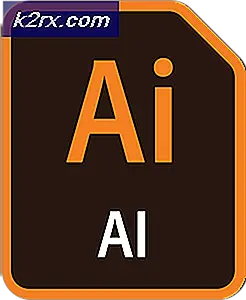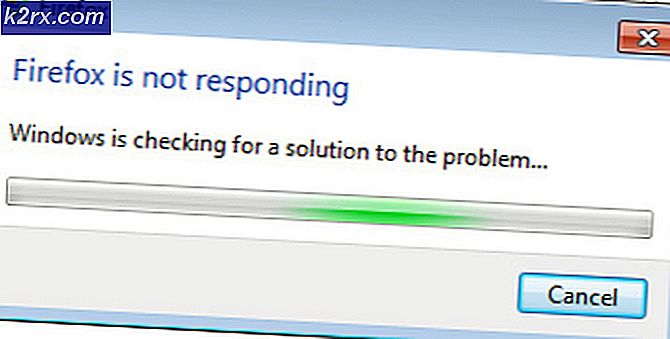Fix: Excel-formler oppdateres ikke
Microsoft Excel er et regneark utviklet av Microsoft for Windows, macOS, Android og iOS. Den inneholder beregning, grafverktøy, pivottabeller og et makroprogrammeringsspråk kalt Visual Basic for Applications. Det har vært et veldig anvendt regneark for disse plattformene, spesielt siden versjon 5 i 1993, og det har erstattet Lotus 1-2-3 som industristandard for regneark. Excel er en del av Microsoft Office-programvaren.
Vanligvis oppdateres formlene automatisk når brukeren trykker på enter eller klikker ut av cellen. Imidlertid har det ganske nylig kommet mange rapporter om at programmet ikke oppdaterer formlene automatisk og formlene ikke oppdateres når de dras. I denne artikkelen vil vi diskutere årsaken til problemet og gi deg levedyktige løsninger for å løse problemet.
Hva fører til at formlene ikke oppdateres automatisk?
Årsakene til problemet er ganske enkle og rett frem
Nå som du har en grunnleggende forståelse av problemets natur, vil vi gå videre mot løsningene.
Løsning 1: Endring av oppdateringsinnstillinger.
Noen ganger, når du lagrer et regneark og avslutter applikasjonen, blir formelinnstillingene tilbakestilt. Når du laster inn lagringsfilen igjen, er formelinnstillingene noen ganger satt til å oppdateres manuelt. Dette betyr at formelcellene bare oppdateres hvis du oppdaterer dem manuelt. I dette trinnet skal vi endre den innstillingen
- Klikk på Formler kategorien på toppen av vindu.
- Å velge den “Beregning Alternativer”-Knappen på Ikke sant side.
- Å velge "Automatisk" i stedet for "Håndbok“.
- Prøv å oppdatere formlene dine nå og se om de fungerer.
Løsning 2: Endring av celleformat
I noen tilfeller ble det funnet at hvis celleformatet til formelen din er satt til "Tekst" i stedet for "Generelt", vil ikke formlene ikke oppdateres. Derfor vil vi i dette trinnet endre formatet på formlene.
- Å velge de celle med formel i det
- Klikk på Hjem kategorien på toppen av vindu
- Inne i "Tall Format”Innstillinger i midten i vinduet, velg “Generell" i stedet for tekst.
- Dobbelt–Klikk på Formel-cellen igjen og trykk “Tast inn”For å oppdatere formelen automatisk
Løsning 3: Sjekke for feiltyper
Hvis det er et mellomrom i starten av formelen, vil ikke programmet oppdage det som en formel og like enkel tekst, derfor oppdateres det ikke. Noen ganger er det også en apostrof i begynnelsen av formelen. Denne apostrofen kan ikke sees med mindre du dobbeltklikker på cellen. I dette trinnet skal vi sørge for at det ikke er noen feiltyper.
- Dobbelt–Klikk på din formel celle
- Hvis en apostrof eller rom vises før formelen slett den.
- Klikk ut av cellen din og Dobbelt–Klikk på den igjen
- trykk Tast inn for å oppdatere cellen
Løsning 4: Deaktivering av "Vis formel" -innstilling
Hvis "Vis formel" -knappen er slått på arket du jobber med, eller et annet ark, vil det også vise deg formelen i stedet for resultatet. Dermed oppdateres ikke formelen. I dette trinnet deaktiverer vi det alternativet.
- Klikk på Formler kategorien øverst på siden
- Inne i det, på høyre side, vil det være en “Vise fram Formler”-Knappen
- Forsikre deg om at alternativ er ikke aktivert
- Nederst til venstre, hvis det er andre ark åpnet i stedet for det du jobber med, må du sørge for atVise fram Formler”-Knappen er også deaktivert på dem.
- Nå Dobbelt–Klikk på din Formel celle og trykk “Tast inn“